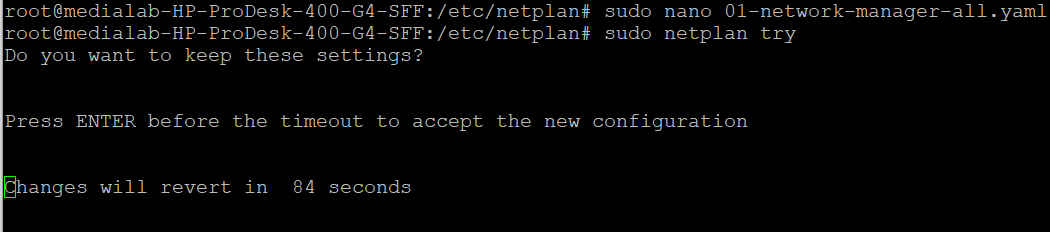ip設定教學
一、查詢MAC位址
1.桌面左下搜尋列輸入 cmd ,開啟命令提示字元
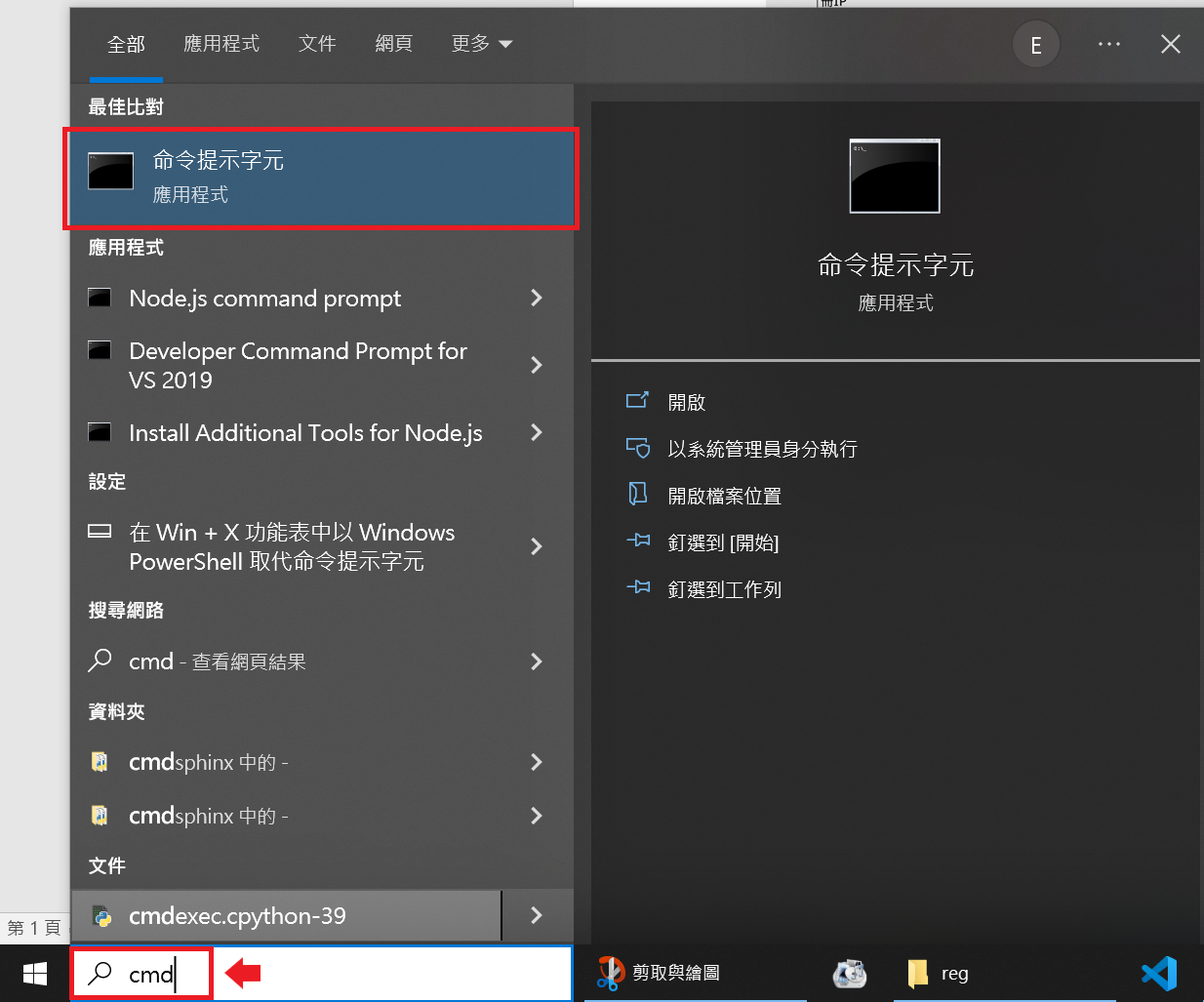
2.指令視窗輸入 ipconfig/all找到乙太網路卡部份,將其中的實體位址(網卡MAC位址)記錄下來,供註冊ip使用
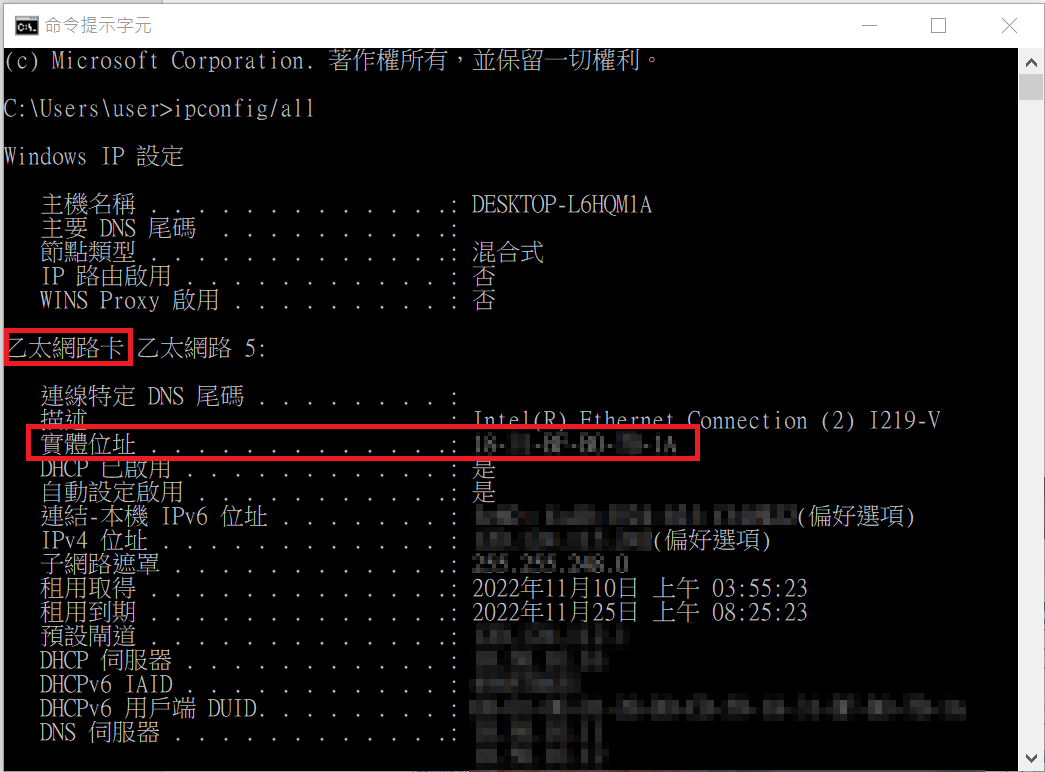
二、註冊ip
1.請先至健行科技大學校園網路管理系統整合平台,網址:http://netflowweb.uch.edu.tw/
2.點選【新增修改電腦註冊】
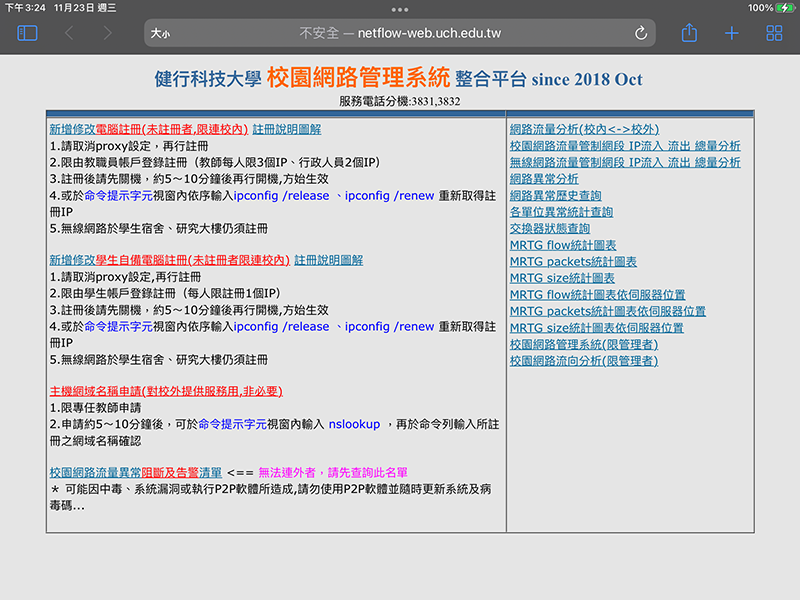
3.輸入帳號密碼(同mail2000的帳號密碼)
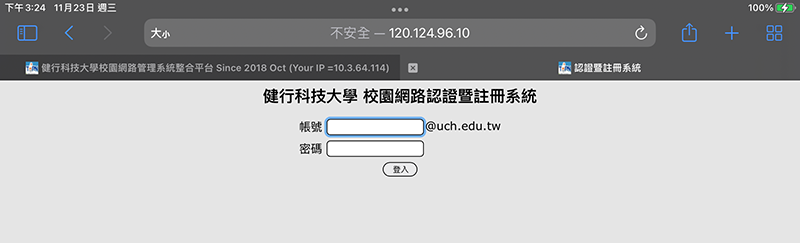
4.輸入剛剛查詢到的本機MAC位址,點選下方註冊按鈕
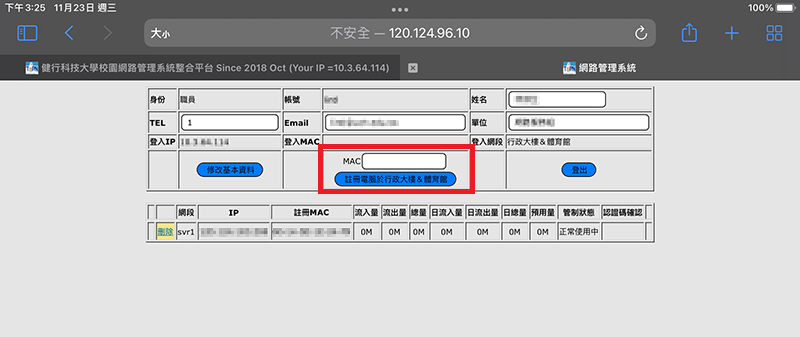
5.完成註冊後出現畫面
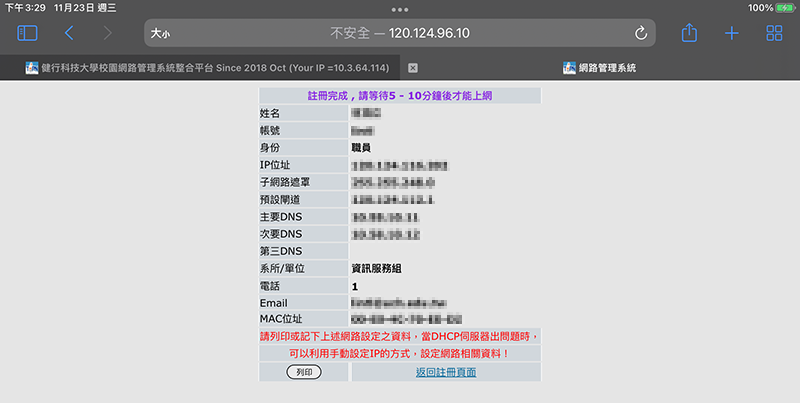
三、更改本機ip設定
接下來,請依個人電腦的作業系統,選取相應的系統教學進行更改ip設定
若您的作業系統為windows,請依照下列步驟進行ip更改設定:
1.點選桌面右下角工具列【網際網路存取】圖示

2.點選【網路和網際網路設定】
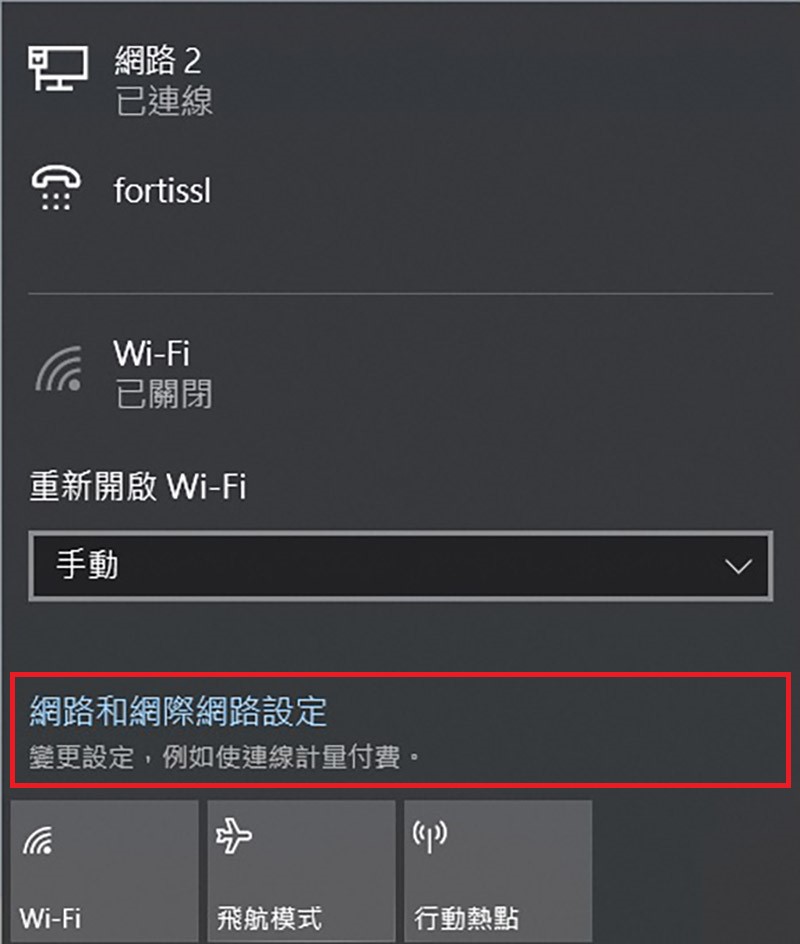
3.點選【變更介面卡選項】
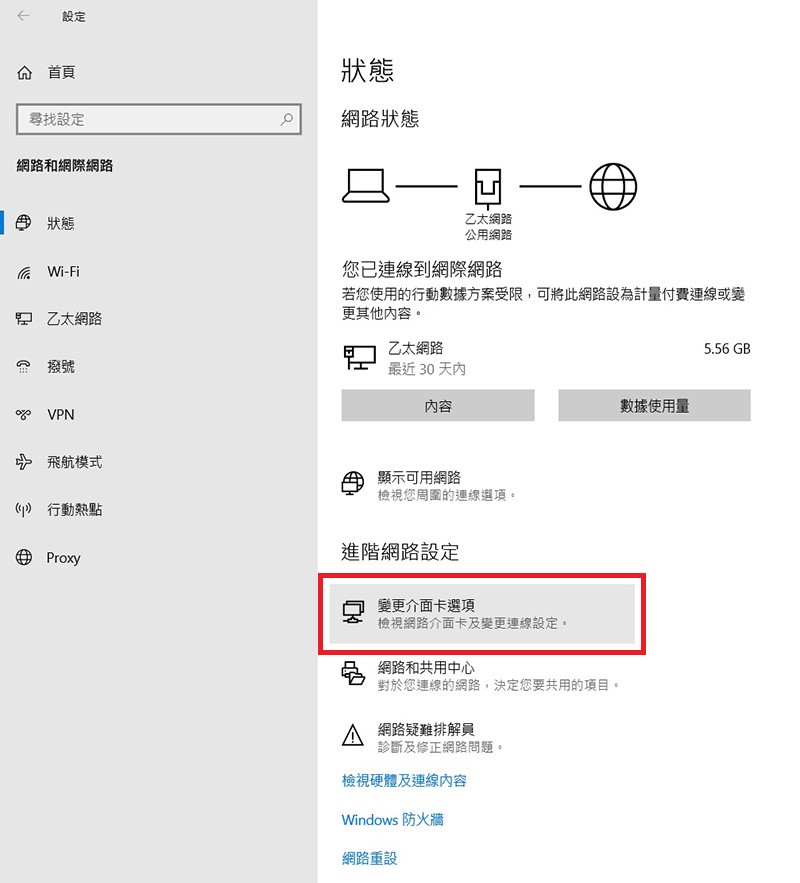
4.點選【乙太網路】
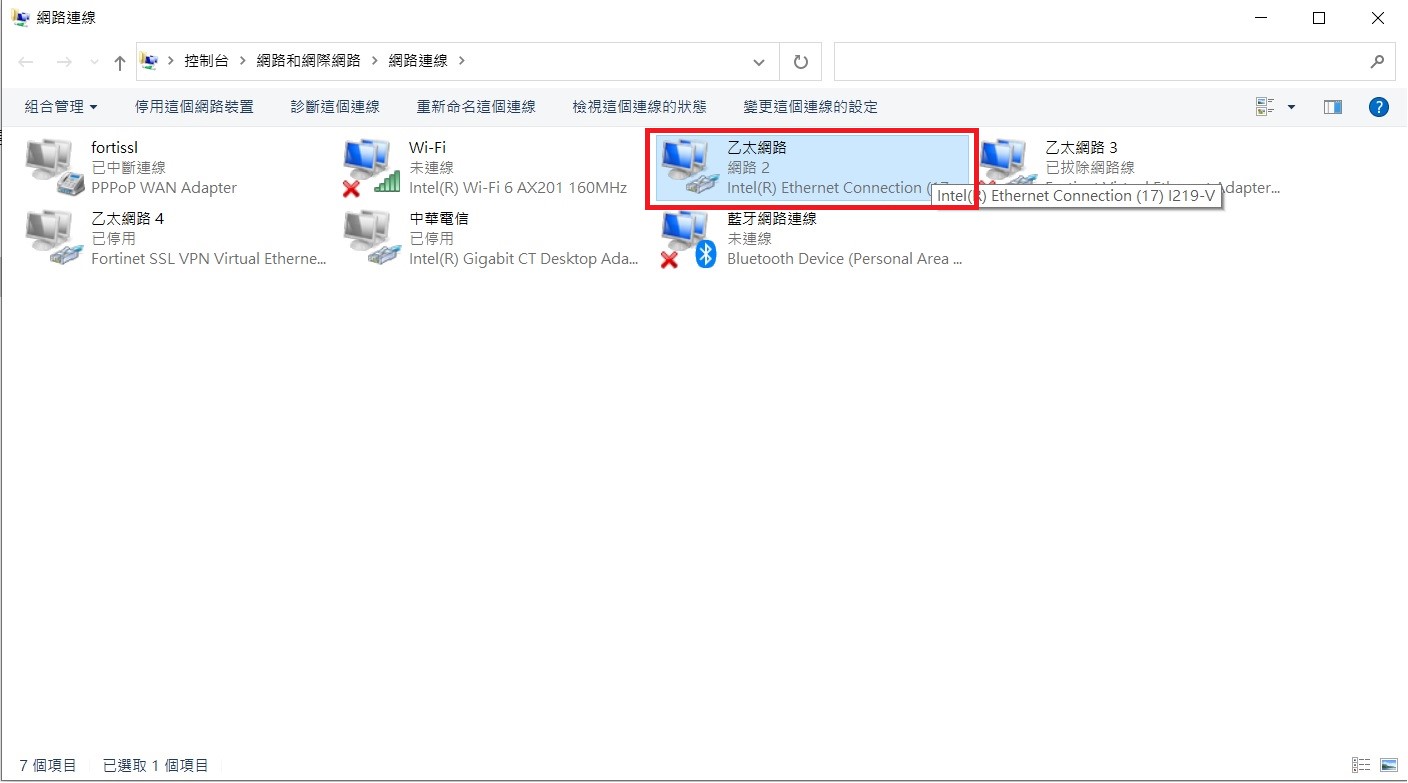
5.點選【內容】
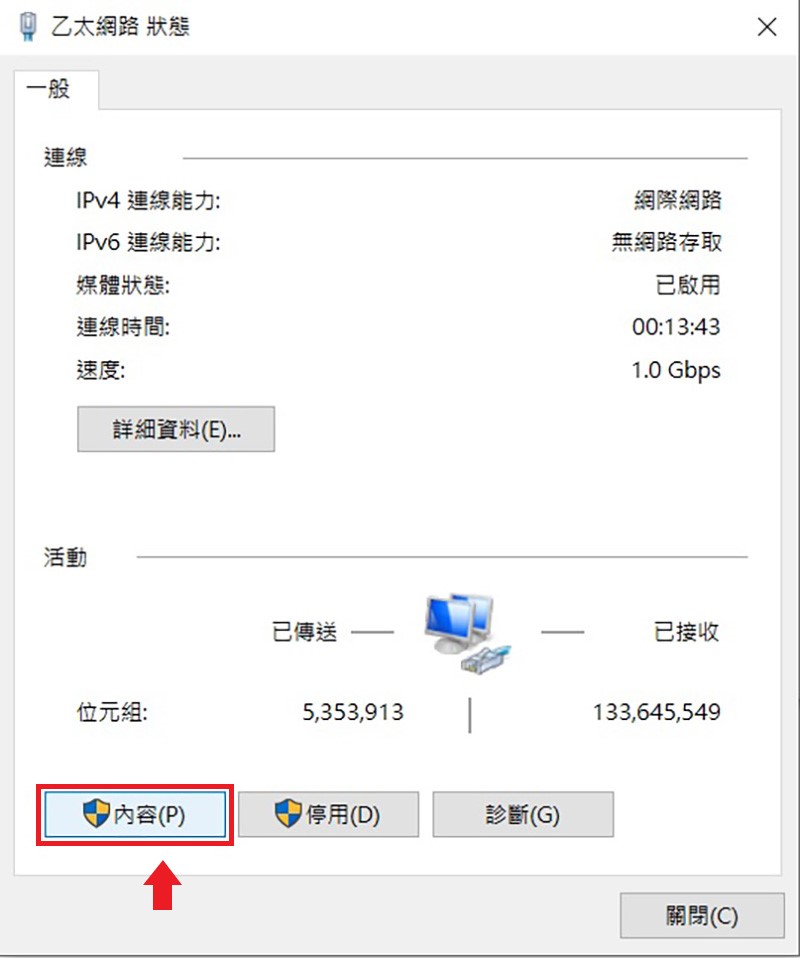
6.點選【網際網路通訊協定第4版(TCP/IPv4)】,點選【內容】
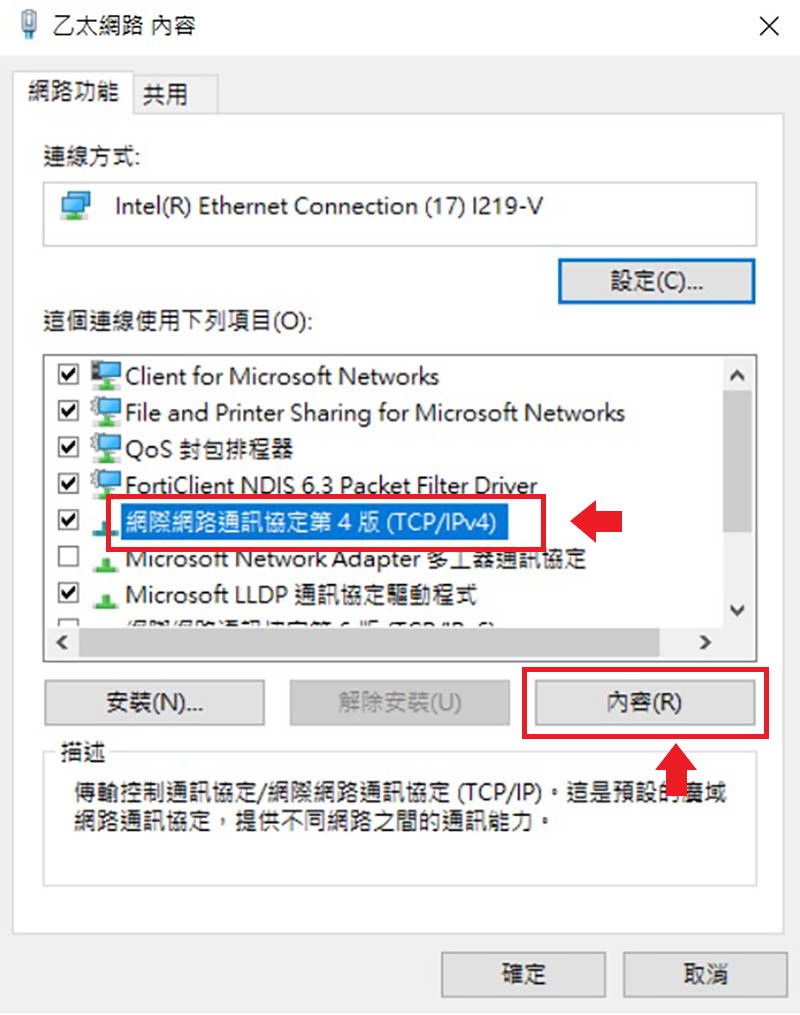
7.預設為自動取得IP位址、自動取得DNS伺服器位址,改選【使用下列IP位址】、【使用下列的DNS伺服器位址】以進行修改
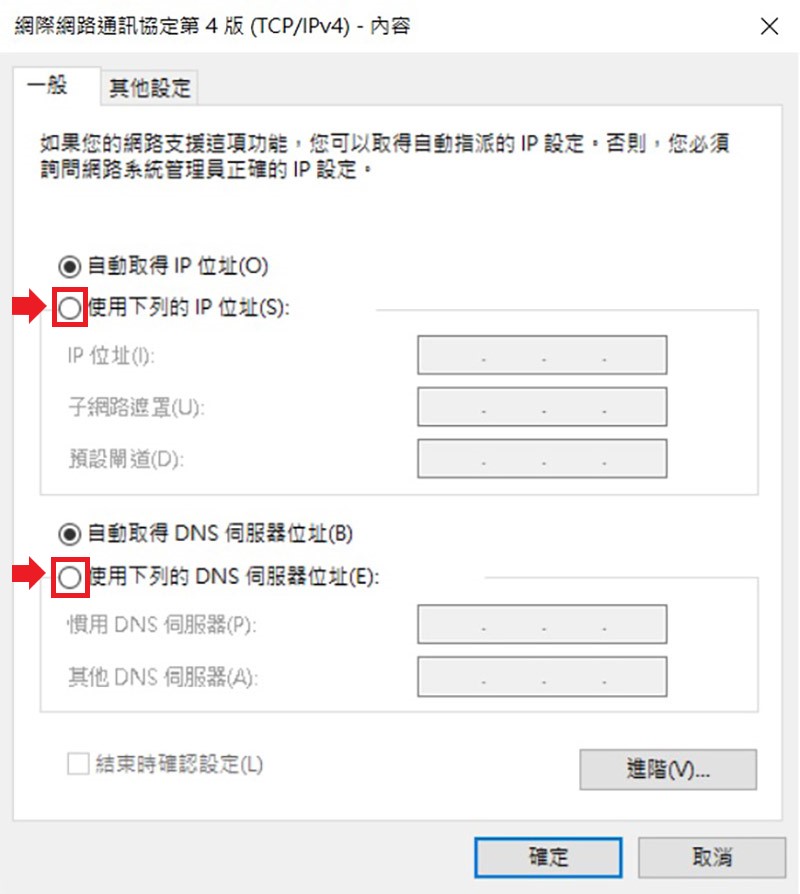
8.手動設定IP與DNS位址後,點選【確定】完成設定
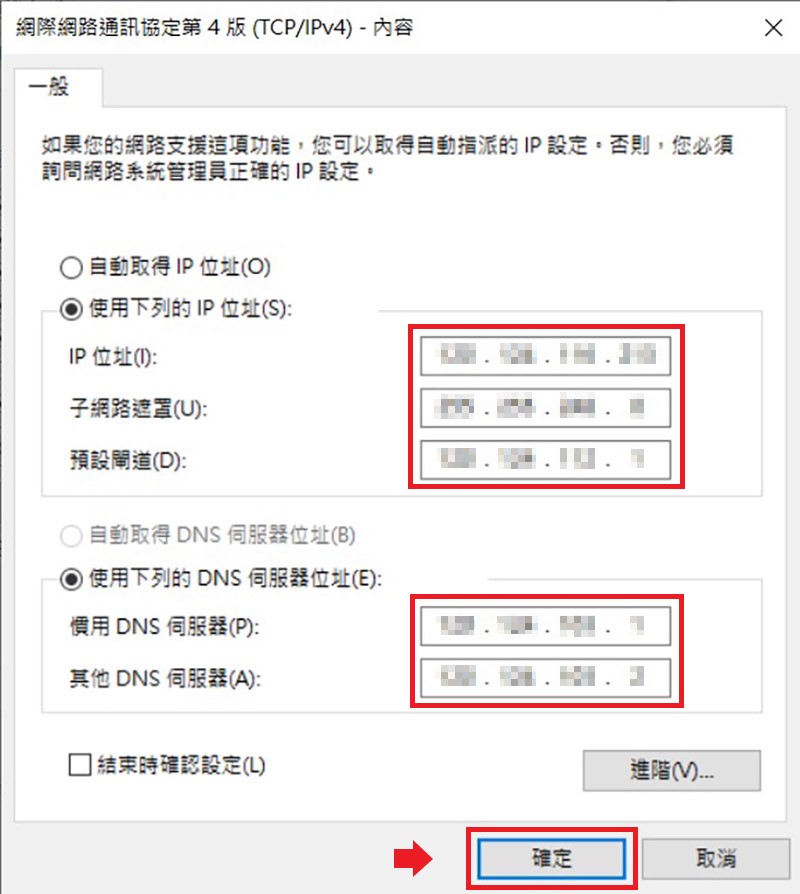
若您的作業系統為MAC OS ,請依照下列步驟進行ip更改設定:
1. 點選桌面左上角蘋果icon,選擇【系統偏好設定】
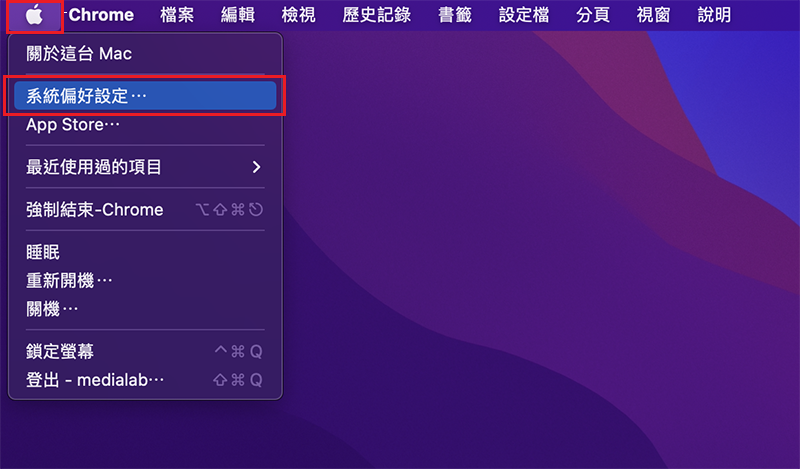
2. 點選【網路】
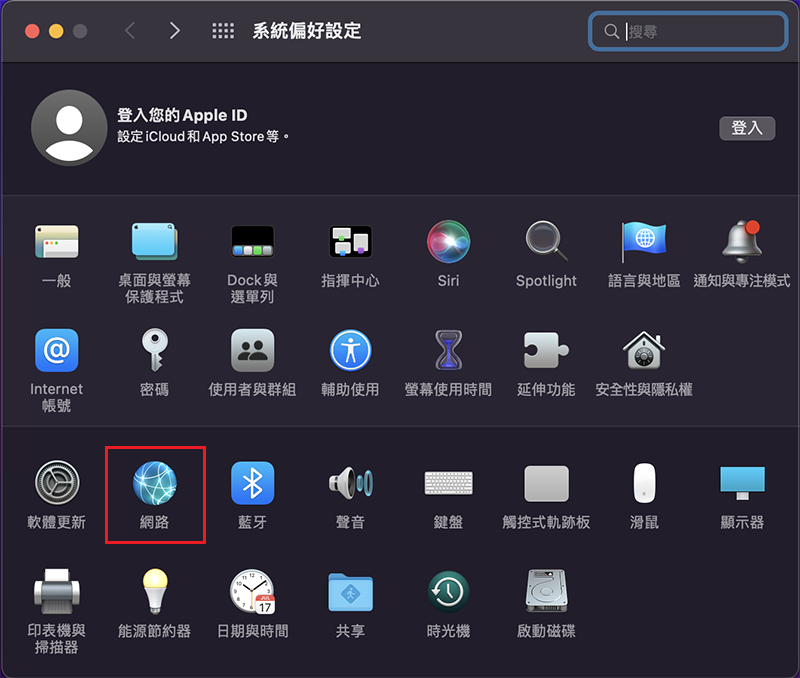
3. 選擇【乙太網路】,點選【進階】
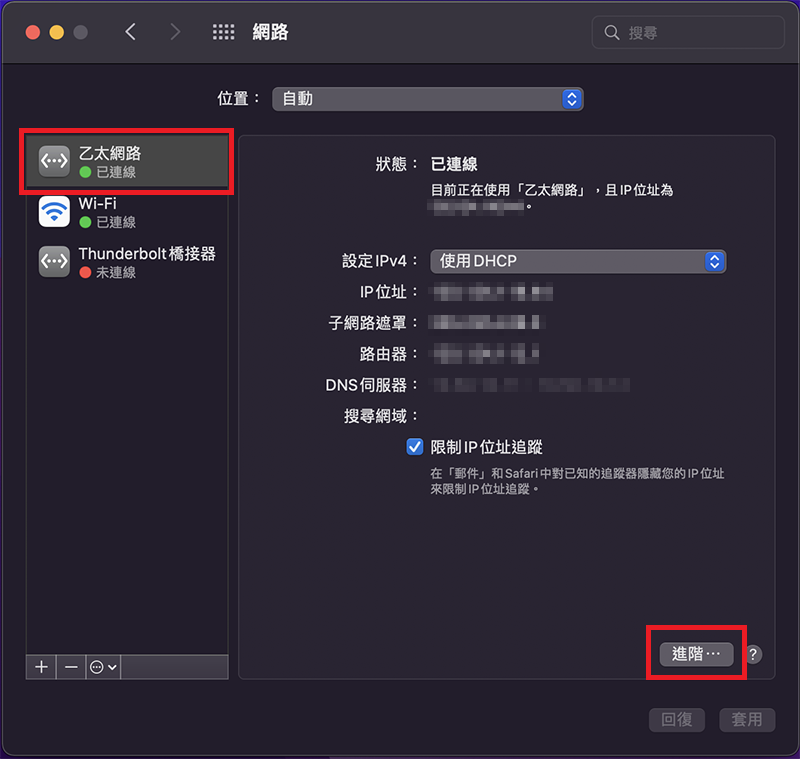
4. 點選【TCP/IP】,在【設定IPv4】項目中點擊展開選單
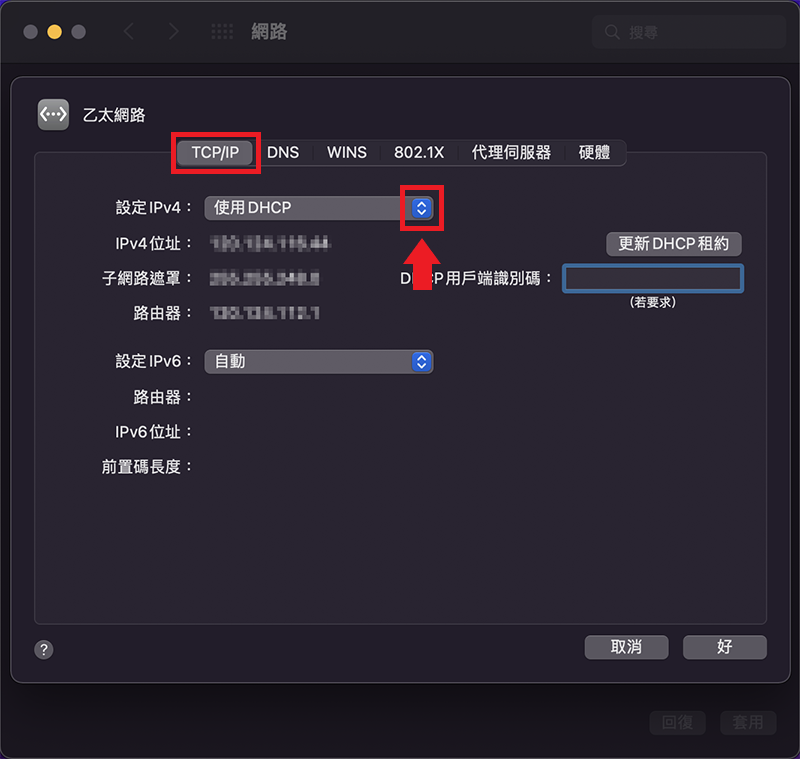
5. 選擇【手動】
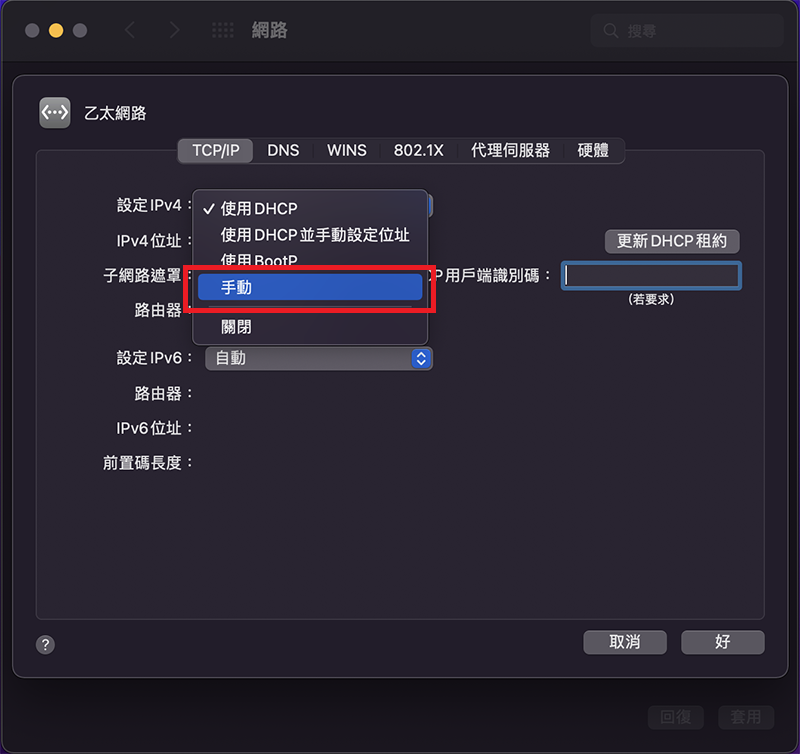
6. 手動設定IP位址
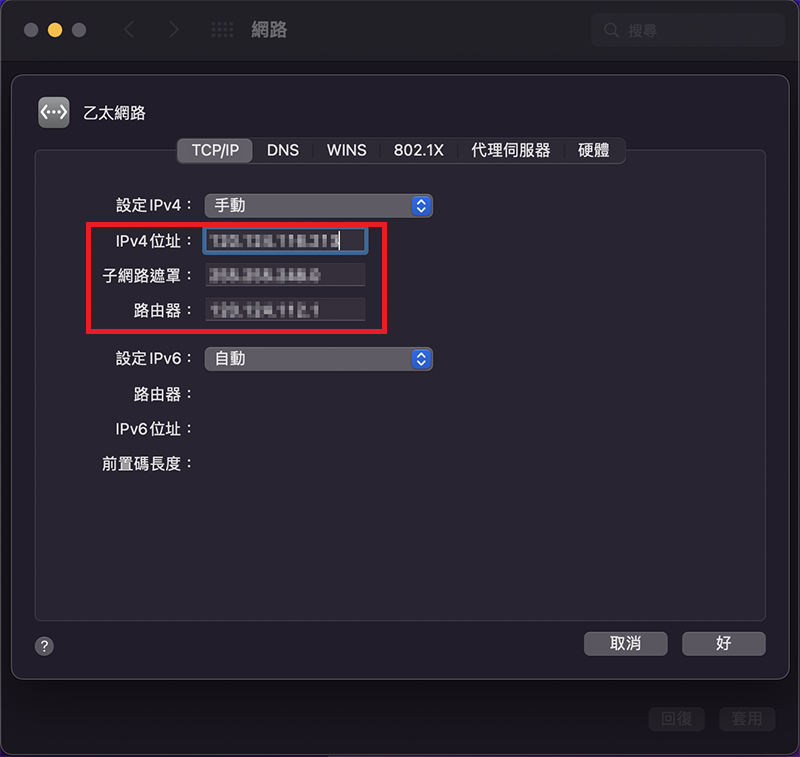
7. 選擇【DNS】,點選【+】手動設定DNS
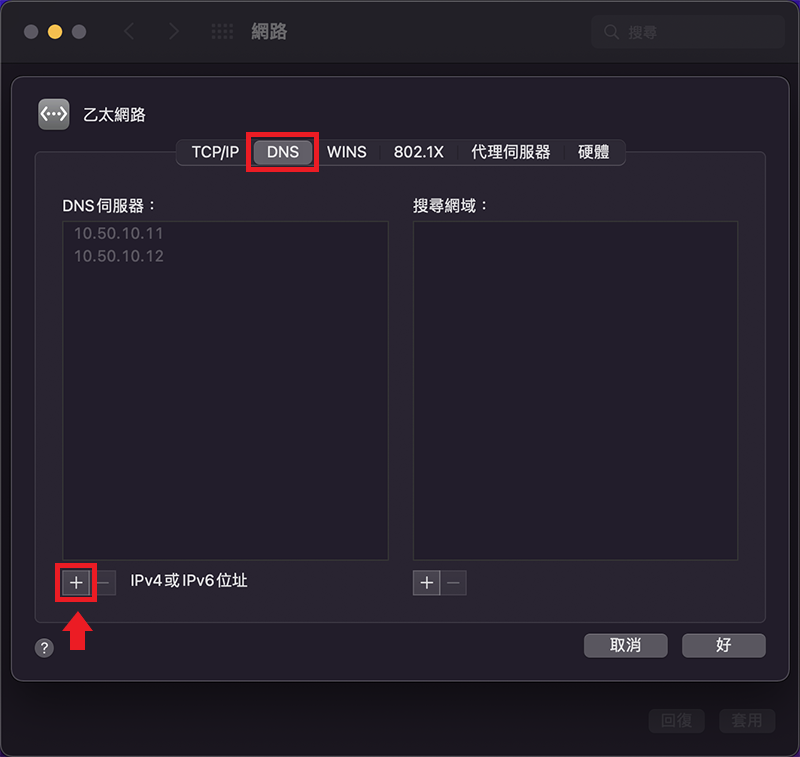
8. 手動設定DNS位址後,點選【好】完成設定
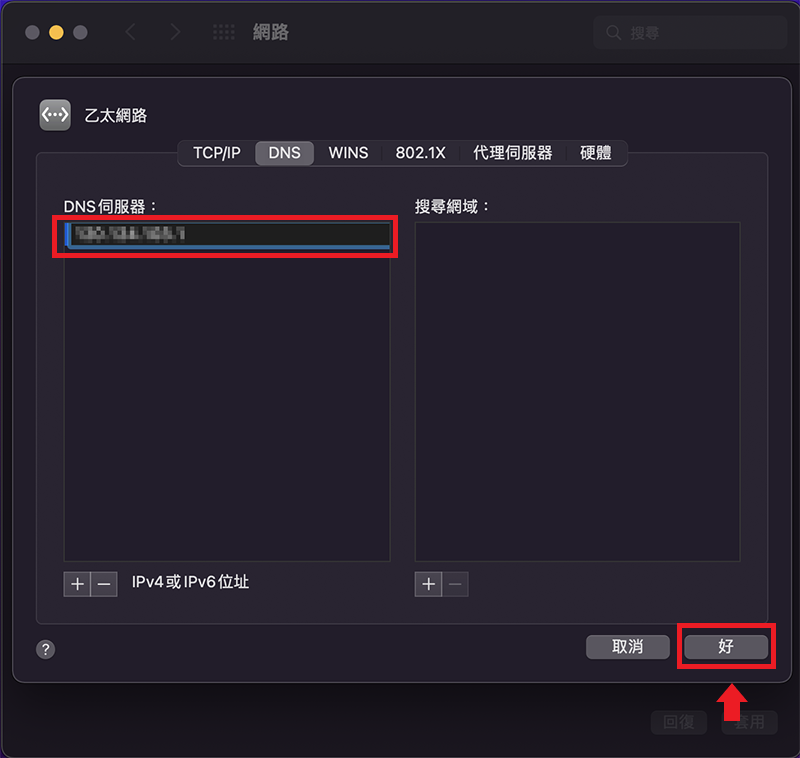
若您的作業系統為Linux - Ubuntu,請依照下列步驟進行ip更改設定:
1.輸入指令先查看目前ip資訊:
ip addr
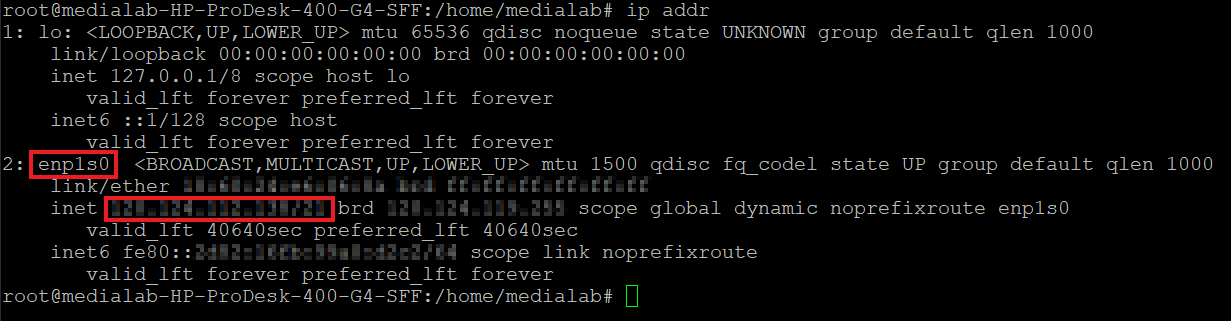
網卡名稱是 enpls0,當前 ip位址 在 inet後所呈現的位址
2.輸入指令移至/etc/netplan 路徑下:
cd /etc/netplan/
3.輸入指令查閱路徑下的檔案:
ls
路徑下包含一個檔案,檔案名稱為01-network-manager-all.yaml:

4.輸入指令以管理員權限使用nano指令編輯剛剛的檔案
sudo nano 01-network-manager-all.yaml
5.原檔開啟後
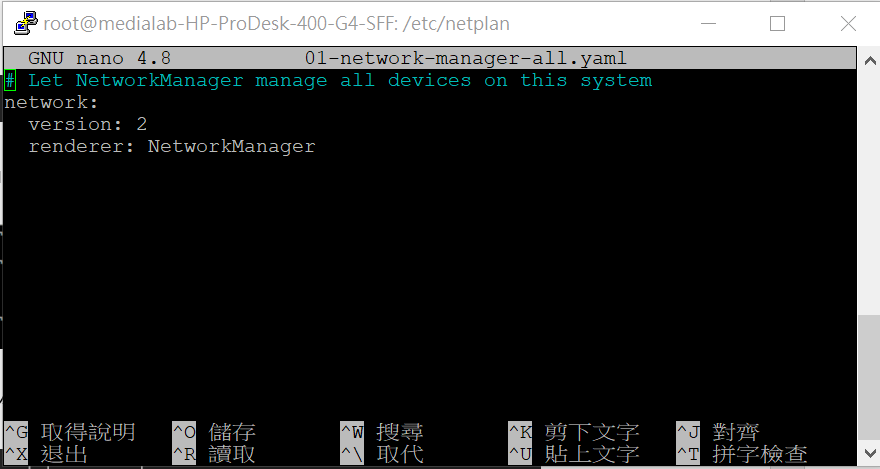
6.在下方添加以下內容:
ethernets:
enpls0:
dhcp4: no
addresses: [120.124.1.1/21]
gateway4: 192.168.0.1
nameservers:
addresses: [1.1.1.1,1.1.1.2]
7.依所需更改相對應的資訊:
enpls0 更改為本機網卡名稱
addresses 後位址更改為[目標ip]
gateway4 後位址更改為預設閘道器
nameservers的addresses 後位址更改為[DNS位址]
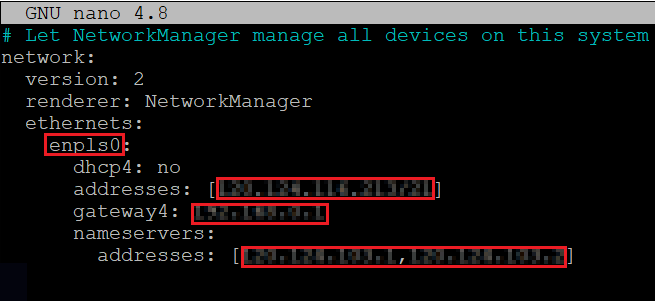
8.更改完後儲存、退出nano編輯器,並輸入指令套用更改後的設定
sudo netplan try
9.確認無誤後,在倒數150秒內按下ENTER套用設定